Made with Camera+ app and enhanced by the same app: Scenes -> Clarity. That's it!
 |
| iPhone 4s pictures / camera quality Click here to see original |
Die Schönheit ist eine Frage der Geschwindigkeit des ersten Blickes...
 |
| iPhone 4s pictures / camera quality Click here to see original |
"com.skype.skype[] com.apple.console WirelessAttach: IOServiceOpen error: e00002c7"
 Skype verion: 5.1.0.992
Skype verion: 5.1.0.992TMPFILE=/tmp/fcbspielplan.raw.tmpTMPFILE_encode=/tmp/fcbspielplan.tmpWEBSITE=http://www.fcbayern.t-home.de/de/saison/spielplan/profis/index.phplynx -dump $WEBSITE > $TMPFILEiconv -f ISO-8859-1 -t UTF-8 $TMPFILE > $TMPFILE_encodecat $TMPFILE_encode | grep -A 34 Datumechosudo port install lynxMan könnte das Ganze als eine einzige Pipeline ausführen lassen, aber da den Arbeitsspeicher unnötig belasten kann (wir wollen es ja von Geek ausführen lassen), sollte man die Datei lokal abspeichern und dann mit grep bearbeiten.
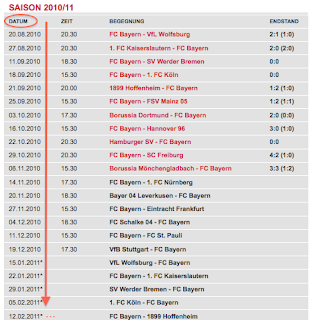
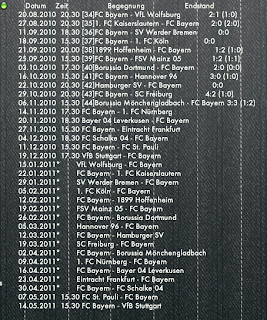 Viel Spaß damit!
Viel Spaß damit!MacBookPro:~ user$ su [adminuser]MacBookPro:~ user$ sudo bashbash-3.2# sudo /usr/bin/dscl . -append /groups/wheel GroupMembership [Benutzername]su root After some recherché I found the application in my Applications folder. Thus to uninstall this add-on please follow these steps:
After some recherché I found the application in my Applications folder. Thus to uninstall this add-on please follow these steps:make install USE_TRE_LIBRARY=no install